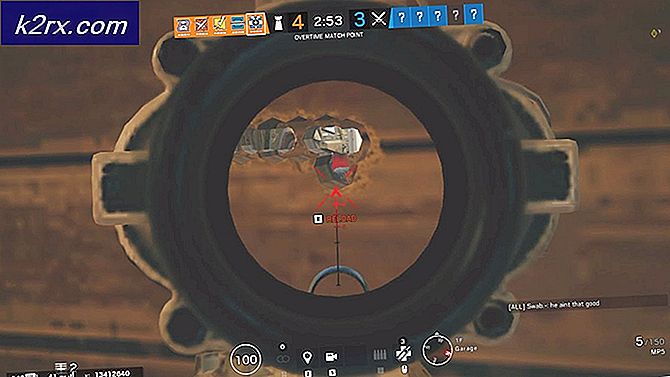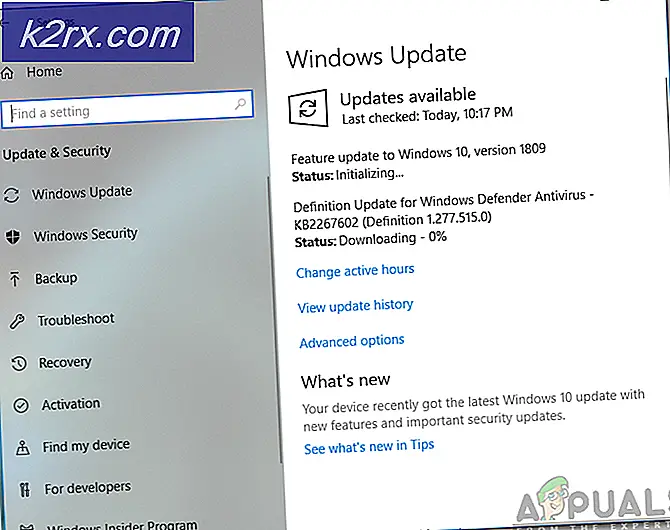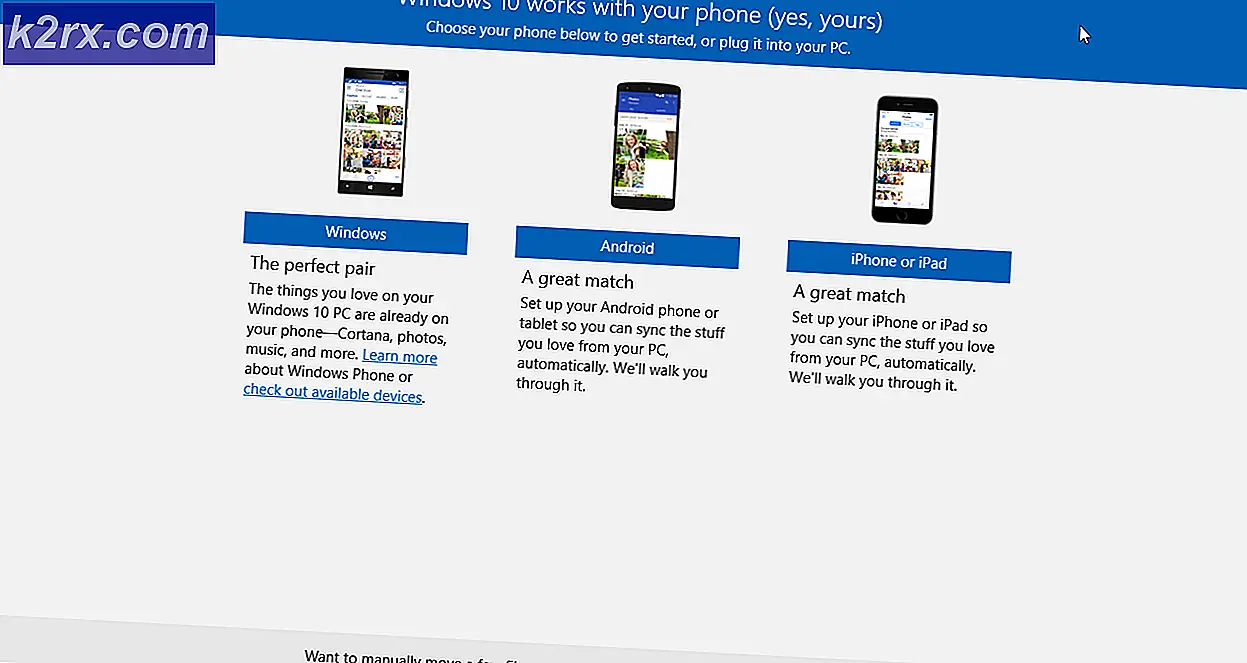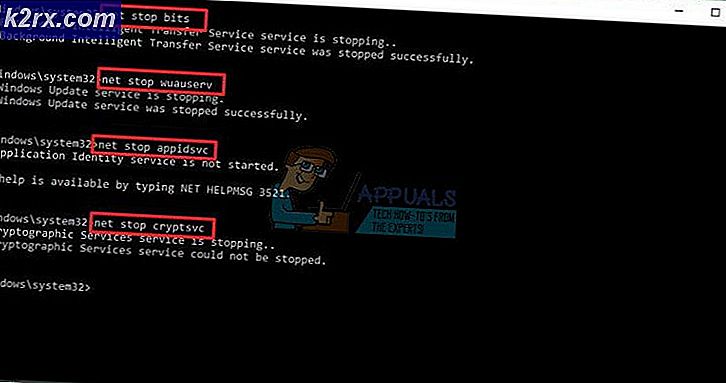Perbaiki: Kesalahan 327682:11 saat Mengunduh Game dari Asal
Beberapa pengguna Windows dilaporkan melihat file327682: 11 kesalahan saat mencoba memasang game yang diterbitkan oleh EA. Dalam kebanyakan kasus, kesalahan dilaporkan terjadi dengan game Origin yang diunduh dari toko. Kode kesalahan tidak eksklusif untuk versi Windows tertentu karena tersedia di Windows 10, Windows 8.1 dan Windows 7.
Apa yang menyebabkan error 32768211 dengan game EA?
Kami menyelidiki masalah khusus ini dengan melihat berbagai laporan pengguna dan strategi perbaikan yang biasanya digunakan untuk memperbaiki pesan kesalahan khusus ini. Ternyata, ada beberapa penyebab potensial berbeda yang mungkin akhirnya memicu masalah khusus ini:
Jika saat ini Anda mengalami masalah persis ini dan sedang mencari cara untuk mengatasinya, artikel ini akan memberi Anda beberapa langkah pemecahan masalah. Di bawah, Anda akan menemukan kumpulan metode yang telah berhasil digunakan oleh pengguna lain dalam situasi serupa untuk memperbaiki pesan kesalahan ini.
Untuk hasil terbaik, kami menyarankan Anda untuk mengikuti metode di bawah ini sesuai urutan penyajiannya karena diurutkan menurut efisiensi dan tingkat keparahan. Terlepas dari penyebab yang memicu masalah ini, salah satu perbaikan potensial di bawah ini akan menyelesaikan masalah untuk Anda.
Metode 1: Menginstal ulang Origin dan mengunduh ulang game
Sebagian besar pengguna yang terpengaruh telah dapat menyelesaikan masalah khusus ini dengan menghapus instalan aplikasi Origins (termasuk file pengaturan yang tersisa), menginstal ulang dan mengubah folder yang diinstal dari dalam aplikasi sebelum mengunduh game sekali lagi.
Sebagian besar pengguna yang terpengaruh telah melaporkan bahwa setelah melakukan ini, file327682: 11 kesalahantidak lagi terjadi. Berikut panduan singkat tentang cara melakukannya:
- tekan Tombol Windows + R untuk membuka a Lari kotak dialog. Lalu, ketik “Appwiz.cpl” dan pukul Memasukkan untuk membuka Program dan fitur jendela.
- Setelah Anda berada di dalam daftar program dan Fitur, gulir ke bawah melalui daftar aplikasi dan temukan Origins aplikasi. Setelah Anda melihatnya, klik kanan padanya dan pilih Copot pemasangan.
- Ikuti petunjuk di layar di dalam wizard penghapusan instalasi untuk menghapus Origin dari komputer Anda.
- Saat proses selesai, restart komputer Anda.
- Setelah urutan startup berikutnya selesai, kunjungi tautan ini (sini) dan unduh penginstal Origin. Setelah Anda memilih platform Windows, tunggu penginstal mengunduh.
- Klik dua kali pada pengaturan Origin dan ikuti petunjuk di layar untuk menginstal ulang Store di komputer Anda.
- Setelah penginstalan selesai, buka file Asal aplikasi dan klik akun Anda di pojok kiri bawah lalu pilih Pengaturan aplikasi.
- Setelah Anda berada di dalam Pengaturan aplikasi, pilih Pasang & Simpan tab dan gulir ke bawah ke Di komputer Anda bagian. Saat Anda sampai di sana, klik Kesempatan tombol folder yang terkait dengan Lokasi perpustakaan game. Kemudian, setel lokasi khusus untuk itu (lokasi mana pun akan dilakukan, selama itu berbeda dengan jalur default).
- Ubah folder game untuk Pemasang game lama seperti yang Anda lakukan pada langkah 8.
- Unduh game yang sebelumnya memicu 32768211 kesalahan dan lihat apakah masalah telah diselesaikan.
Jika pesan kesalahan yang sama masih terjadi, pindah ke metode selanjutnya di bawah ini.
Metode 2: Memaksa Origin untuk membuka dengan hak admin
Beberapa pengguna Windows yang telah berjuang untuk menyelesaikan masalah khusus ini telah melaporkan bahwa bagi mereka, kode kesalahan dilemparkan karena masalah izin. Ternyata, Origin mungkin menjadi32768211 kesalahan karena pemasang game tidak memiliki akses admin untuk mengganti atau menyalin beberapa file yang diperlukan oleh beberapa game.
Jika skenario ini berlaku, Anda akan dapat menyelesaikan masalah dengan mengkonfigurasi pintasan Asal Anda (atau dapat dijalankan) untuk diluncurkan dengan hak akses administratif. Berikut panduan singkat tentang cara melakukannya:
- Pastikan bahwa file Toko Asal sudah dekat (periksa menu bilah-baki Anda).
- Klik kanan pada Origin utama yang dapat dieksekusi dan pilih Properti dari menu konteks.
- Setelah Anda berada di dalam Properti layar, pilih tab Kompatibilitas dan centang kotak yang terkait dengan Jalankan program ini sebagai administrator.
- Klik Menerapkan untuk menyimpan konfigurasi saat ini.
- Buka kembali toko Origin dan coba unduh ulang game yang sebelumnya gagal dengan ekstensi32768211 kesalahan.
Jika kesalahan masih terjadi, pindah ke metode selanjutnya di bawah ini.
Metode 3: Mengunduh dalam Mode Aman
Beberapa pengguna yang terpengaruh telah melaporkan bahwa masalah telah diselesaikan sepenuhnya setelah mereka mengubah pendekatan mereka dan menempatkan klien Asal ke mode pengunduhan Mode Aman sebelum mencoba mengunduh ulang game yang sebelumnya gagal dengan32768211 kesalahan.
Setelah melakukan ini dan memulai ulang klien, sebagian besar pengguna yang terpengaruh telah melaporkan bahwa masalah telah diselesaikan dan pengunduhan & penginstalan selesai tanpa masalah.
Berikut panduan cepat tentang menyetel klien Asal Anda ke pengunduhan Mode Aman:
- Buka Origin Store dengan mengklik dua kali file yang dapat dieksekusi.
- Di dalam menu utama Origin, klik nama akun Anda di bagian kiri bawah layar dan pilih Pengaturan aplikasi dari menu tarik-turun yang baru muncul.
- Dari Pengaturan aplikasi layar, pilih Diagnostik tab dan gulir ke bawah ke Penyelesaian masalah bagian.
- Selanjutnya, aktifkan sakelar yang terkait dengan Pengunduhan mode aman.
- Setelah Anda melihat pesan sukses "Perubahan Tersimpan", tutup klien Origin.
- Klik kanan pada file Asal dapat dieksekusi dan pilih Jalankan sebagai administrator untuk memastikan bahwa toko memiliki akses admin.
- Unduh ulang game yang sebelumnya memproduksi32768211 kesalahan dan lihat apakah masalah telah diselesaikan.
Jika masalah masih belum teratasi, lanjutkan ke metode berikutnya di bawah.
Metode 4: Menonaktifkan Firewall (Windows atau Pihak ke-3) saat gim sedang diunduh
Jika Anda sampai sejauh ini tanpa hasil, satu perbaikan populer yang mungkin efektif dalam situasi Anda adalah menonaktifkan solusi firewall yang saat ini Anda aktifkan saat Origin mengunduh game. Beberapa pengguna dalam skenario yang tepat ini telah melaporkan bahwa game diunduh tanpa without32768211 kesalahan saat Firewall dinonaktifkan.
Solusi ini dipastikan berfungsi dengan Windows Firewall dan beberapa solusi pihak ketiga lainnya. Ternyata, game tertentu (terutama judul dari seri Battlefield) berisi beberapa file hanya-baca yang berpotensi diblokir).
catatan: Jika Anda menggunakan solusi pihak ketiga, cari online untuk langkah-langkah spesifik tentang menonaktifkan antivirus Anda.
Berikut panduan cepat untuk menonaktifkan Windows Firewall dan mengizinkan permainan untuk dipasang tanpa masalah:
- Tutup klien Origin sepenuhnya (pastikan program tidak terbuka di dalam bilah-baki).
- tekan Tombol Windows + R untuk membuka kotak dialog Run. Lalu, ketik "ms-pengaturan: windowsdefender"Dan tekan Memasukkan untuk membuka Keamanan Windows tab dari Pengaturan aplikasi.
- Setelah Anda masuk ke dalam Keamanan Windows tab, buka Perlindungan tab area dan klik Firewall & perlindungan jaringan.
- Saat Anda masuk ke layar Firewall & perlindungan jaringan, klik pada jaringan yang (aktif) di dekatnya.
- Setelah Anda masuk ke layar berikutnya, cukup nonaktifkan sakelar yang terkait dengan Windows Defender Firewall. Saat diminta oleh UAC (Kontrol Akun Pengguna), klik Iya untuk memberikan hak administratif.
- Ketika firewall aktif telah dinonaktifkan, buka klien Origin dan unduh ulang game yang sebelumnya gagal.
- Jika pengunduhan selesai tanpa masalah dan permainan berhasil diinstal, ikuti kembali langkah 2 hingga 5 untuk mengaktifkan kembali firewall agar sistem Anda tidak rentan terhadap infeksi virus.
Jika pesan kesalahan yang sama masih terjadi, pindah ke metode selanjutnya di bawah ini.
Metode 5: Menjalankan EAProxyInstaller dengan hak admin
Ternyata, pelaku potensial lain yang mungkin bertanggung jawab atas penampakan32768211 kesalahan adalah eksekusi yang berbeda (EAProxyInstaller) yang dipanggil oleh yang utama. Beberapa pengguna yang mengalami masalah yang sama telah melaporkan bahwa mereka dapat memperbaiki masalah ini dengan memastikan bahwa fileEAProxyInstaller.exesedang dijalankan dengan akses admin.
Berikut panduan singkat tentang cara melakukannya:
- Buka File Explorer dan arahkan ke lokasi Origin. Secara default, Anda dapat menemukannya di lokasi berikut:
C: \ Program Files (x86) \ Origin
Catatan: Jika Anda menginstal aplikasi Origins di lokasi khusus, navigasikan ke sana.
- Setelah Anda sampai di sana, gulir ke bawah melalui daftar file dan cari EAProxyInstaller.exe.
- Saat Anda melihatnya, klik kanan padanya dan klik Properti dari menu konteks.
- Di dalam Properti menu, pilih tab Kompatibilitas dari bagian atas layar, lalu aktifkan kotak yang terkait dengan Jalankan program ini sebagai administrator.
- Klik Menerapkan untuk Menyimpan perubahan.
- Mulailah Origins dengan hak administratif (Metode 4) dan mencoba mengunduh ulang game yang sebelumnya gagal.